 masalah biasa
masalah biasa
 Membeli MacBook Air atau MacBook Pro? Saya keliru dan tidak tahu yang mana satu untuk dibeli.
Membeli MacBook Air atau MacBook Pro? Saya keliru dan tidak tahu yang mana satu untuk dibeli.
Membeli MacBook Air atau MacBook Pro? Saya keliru dan tidak tahu yang mana satu untuk dibeli.
Apple menawarkan pelbagai pilihan dalam siri MacBook Air dan MacBook Pro, dengan pelbagai harga. Ini adalah model yang anda patut beli berdasarkan jumlah yang anda ingin belanjakan.
Pelancaran Apple Silicon Macs telah Apple menambah reka bentuk cipnya pada MacBook Pro 13-inci dan MacBook Air, dengan cip M1 dilabelkan sebagai pengenalan peringkat permulaan Apple kepada peralihan daripada pemproses Intel. Hampir separuh daripada garis masa yang dikenakan sendiri, Apple memperluaskan penggunaan Apple Silicon kepada model MacBook Pro yang lain.
Pelancaran MacBook Pro 14-inci dan MacBook Pro 16-inci bukan sahaja menambah cip baharu dalam bentuk M1 Pro dan M1 Max, malah turut mengubah reka bentuk produk itu sendiri. Pasti, mereka masih kelihatan seperti MacBook Pro, tetapi terdapat banyak tweak dan tweak yang mentakrifkan semula produk itu.
Dengan lebih banyak pilihan cip dan rangkaian yang berkembang, pengguna kini perlu melakukan lebih banyak penyelidikan sebelum membelanjakan wang untuk mana-mana model terkini. Bergantung pada jumlah yang anda ingin bungkus ke dalam buku nota anda yang seterusnya, anda boleh memilih antara beberapa model yang berbeza sekaligus.
Julat Harga Keseluruhan
Melihat julat keseluruhan MacBook Air atau MacBook Pro yang boleh anda beli daripada Apple, syarikat itu nampaknya mempunyai liputan mata harga memaksimumkan yang sama dengan iPhonenya. Anda boleh membeli Mac mudah alih untuk mana-mana sahaja daripada serendah $999 hingga sebanyak $6,099.
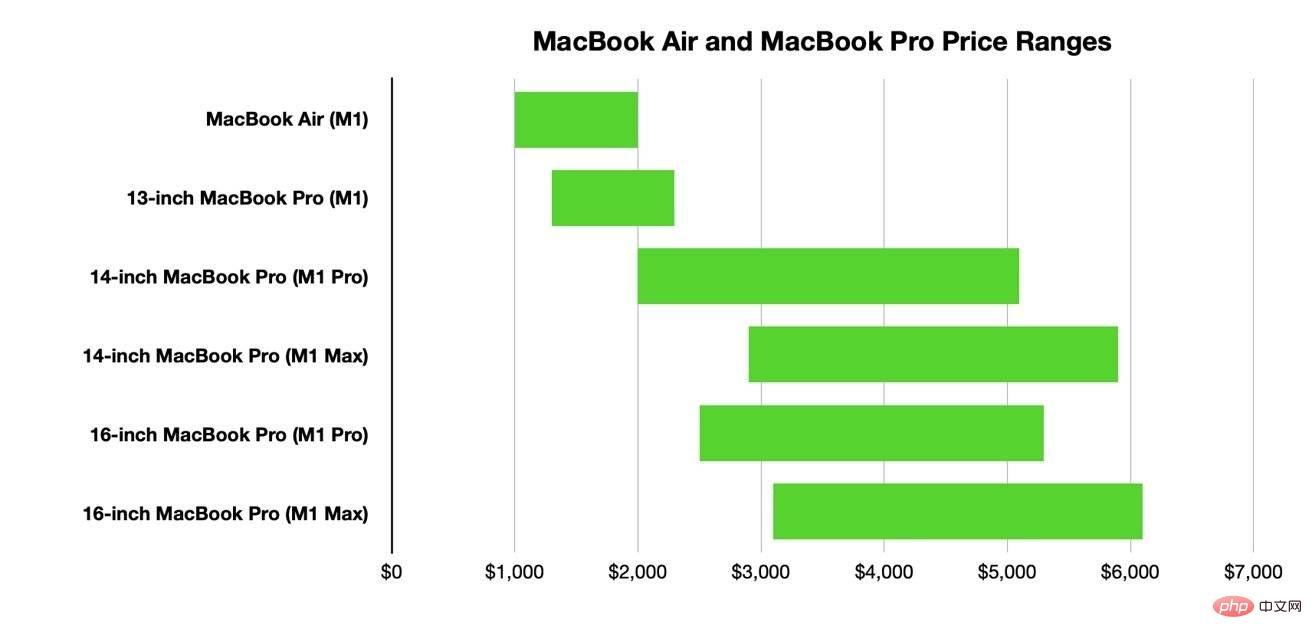
Hanya melihat gambaran keseluruhan, anda boleh tahu terdapat dua peringkat umum peranti, MacBook Air dan MacBook Pro 13-inci membentuk nilai akhir, dengan sedikit persilangan antara 13 MacBook -inci dan 14-inci Pro berjulat dari $2,000 hingga $2,299, diikuti oleh model M1 Pro dan M1 Max.
Bahagian yang kelihatan terbina dalam ini membahagikan julat kepada peringkat bawah dan atas dengan berkesan, tetapi kami akan melihatnya daripada tiga kedudukan berbeza: di bawah $2,000, $2,000 hingga $2,500 dan ke atas $2,500 Dolar.
Isu Storan
Satu perkara yang perlu kami tangani segera ialah bar pada MacBook Pro 14-inci dan MacBook Pro 16-inci adalah lebih panjang.
Tidak seperti iPhone, MacBook Air dan MacBook Pro menawarkan pelbagai elemen yang boleh dikonfigurasikan mengikut keutamaan pembeli pada masa pembelian. Walaupun ini boleh disimpulkan bahawa kepelbagaian itu telah berkembang dalam julat, sebab untuk panjang bar tambahan berpunca daripada satu perkara: kos penyimpanan.
Kedua-dua MacBook Air dan MacBook Pro 13-inci menawarkan storan sehingga 2 TB. Itu banyak, tetapi anda boleh menjadi lebih besar, sehingga 8 TB, pada model 14-inci dan 16-inci.
Malah, kos storan sangat tinggi pada peringkat yang lebih tinggi sehinggakan walaupun semua elemen konfigurasi lain adalah sama, anda boleh melihat perbezaan harga sehingga $2,400 antara kapasiti storan terendah dan tertinggi. Ini bermakna anda boleh lebih daripada menggandakan kos MacBook Pro 14-inci termurah hanya dengan menukar storan daripada 512GB kepada 8TB.
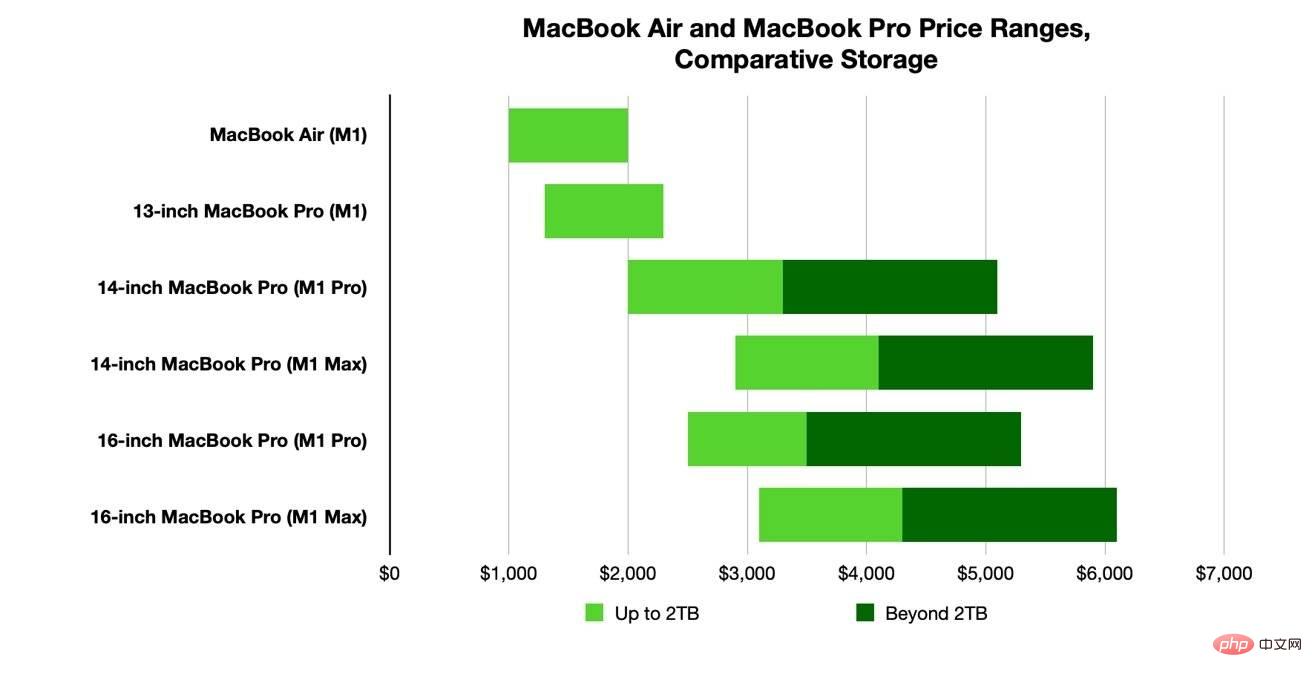 Julat harga MacBook Air dan Pro, menunjukkan jumlah storan melampau menambah kos.
Julat harga MacBook Air dan Pro, menunjukkan jumlah storan melampau menambah kos. Rajah ini menggambarkan masalah, bahagian yang lebih ringan merujuk kepada semua kemungkinan konfigurasi untuk storan pada 2TB atau kurang, termasuk memaksimumkan semua spesifikasi lain dan persediaan yang lebih sederhana. Bar yang lebih gelap ialah julat harga yang hanya boleh dicapai dengan menetapkan storan melebihi 2TB.
Kami tidak mengatakan tiada sebab untuk sesiapa mempunyai begitu banyak konfigurasi pada MacBook Pro. Memandangkan potensi model yang lebih tinggi untuk digunakan dalam industri kreatif yang bergantung pada jumlah storan yang besar, dan kekurangan keupayaan untuk menaik taraf storan secara manual, mungkin terdapat rasional yang sah untuk mendapatkan begitu banyak storan dari permulaan.
Dengan mudah, Apple mengenakan bayaran yang sama untuk naik taraf storan:
- 256GB hingga 512G ialah $200.
- 512GB hingga 1TB ialah $200.
- 1TB hingga 2TB ialah $400.
- 2TB hingga 4TB ialah $600.
- 4TB hingga 8TB ialah $1,200.
Pelanggan yang lebih mementingkan kos mungkin cenderung untuk membelanjakan lebih sedikit pada volum storan peringkat atas dan lebih suka menggunakan pemacu storan luaran untuk menggantikan kapasiti yang dikurangkan.
Ini adalah sesuatu yang perlu dipertimbangkan semasa kami melihat julat harga, terutamanya pada bahagian yang lebih mahal.
Di bawah $2,000 - MacBook Air, MacBook Pro 13-inci
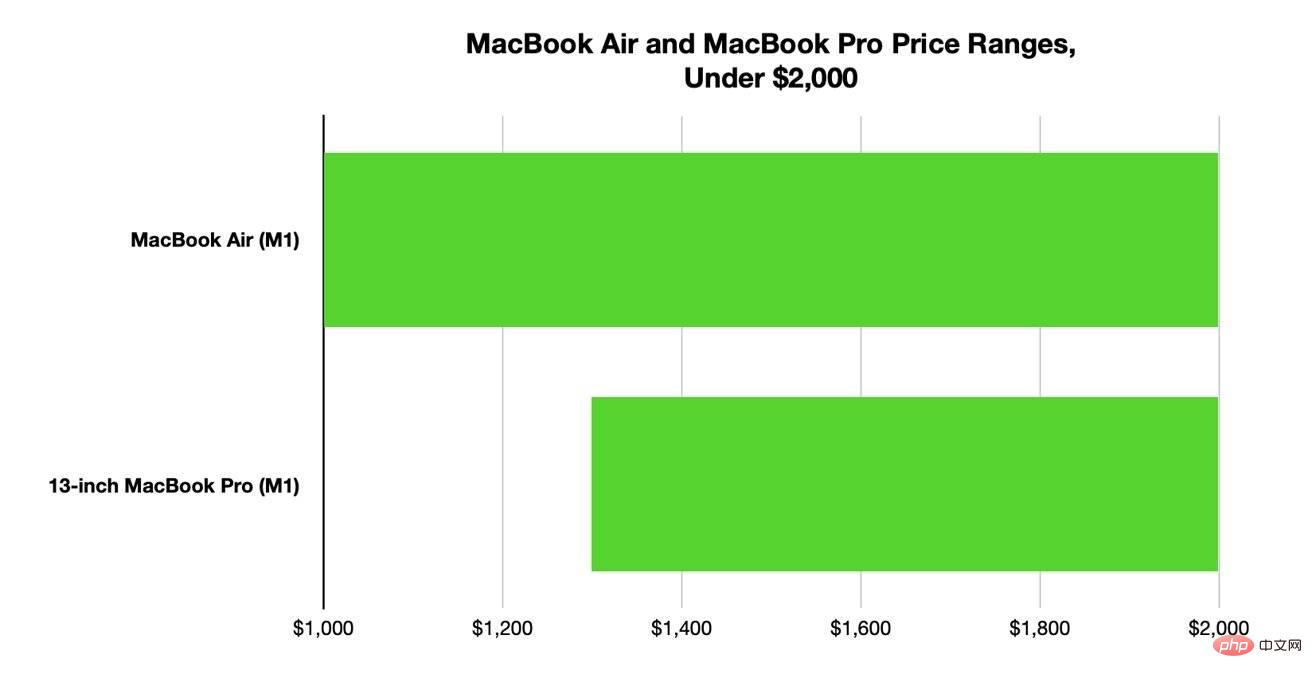 MacBook Air mungkin merupakan nilai terbaik dalam senarai.
MacBook Air mungkin merupakan nilai terbaik dalam senarai. Boleh dikatakan yang paling mudah daripada tiga kategori untuk ditangani ialah sama ada perbelanjaan anda ialah $2,000 atau kurang. Malah, jika anda membelanjakan kurang daripada $1,299, anda sedang melihat pada asas MacBook Air 13-inci.
$999 ialah model termurah, dan ia satu-satunya yang anda boleh dapatkan sehingga MacBook Pro 13-inci menjadi pilihan $1,299. Untuk harga terendah, anda boleh mendapatkan M1 8 teras dengan GPU 7 teras, 8GB memori bersatu dan 256GB storan.
Berharga $1,199, anda boleh memilih antara 16GB RAM atau 512GB SSD, kerana kedua-duanya merupakan tambahan yang hebat kepada konfigurasi asas.
Ia menjadi lebih rumit apabila kami mencecah $1,299, kerana MacBook Pro 13-inci menambah beberapa elemen yang mungkin menjadikannya keutamaan yang lebih tinggi daripada MacBook Air. Ini termasuk mendapatkan GPU 8-teras yang lebih baik, serta Touch Bar dan Touch ID, menambah biometrik yang tidak dimiliki oleh MacBook Air.
Ada satu lagi perkara yang tidak dimiliki oleh MacBook Pro 13-inci dengan premium $300 yang tidak dimiliki oleh MacBook Air, dan itu adalah penyejukan tambahan. MacBook Air tidak mempunyai kipas, manakala Pro mempunyai kipas.
Diakui, ini agak akademik, kerana sesiapa yang benar-benar memerlukan prestasi akan melihat M1 Pro dan Max yang lebih baharu berbanding M1, tetapi MacBook Pro sekurang-kurangnya menawarkan peluang untuk berehat sedikit.
Untuk apa yang anda dapat dengan tambahan $300 pada MacBook Pro 13-inci, ia nampaknya tidak berbaloi secara keseluruhan. Pada $1,299, anda mungkin lebih baik untuk mengeluarkan $100 itu dan mempunyai dua kali ganda RAM atau menggandakan storan di Udara berbanding loceng dan wisel Pro 13-inci.
Lebih baik lagi, anda mungkin mendapat layanan yang lebih baik dengan membelanjakan $100 lebih dan mendapatkan kedua-dua 16GB RAM dan 512GB storan di Udara, berbanding membeli MacBook Pro asas.
Hujah yang sama boleh dibuat merentasi julat harga, dan MacBook Air yang dinaik taraf mungkin lebih berharga dalam jangka masa panjang berbanding MacBook Pro 13 inci dengan harga yang setanding.
Di hujung bahagian atas bahagian ini ialah MacBook Air $2,049 dengan 16GB RAM dan 2TB storan. Perkara yang paling hampir dengan ini ialah konfigurasi $1,899 16GB RAM dan 1TB MacBook Pro 13-inci, kerana anda tidak boleh mendapatkan 2TB dengan murah tanpa membelanjakan tambahan $100 dan menurunkan RAM kepada 8GB.
$2,000 hingga $2,500 - MacBook Pro 13-inci, MacBook Pro 14-inci, MacBook Pro 16-inci
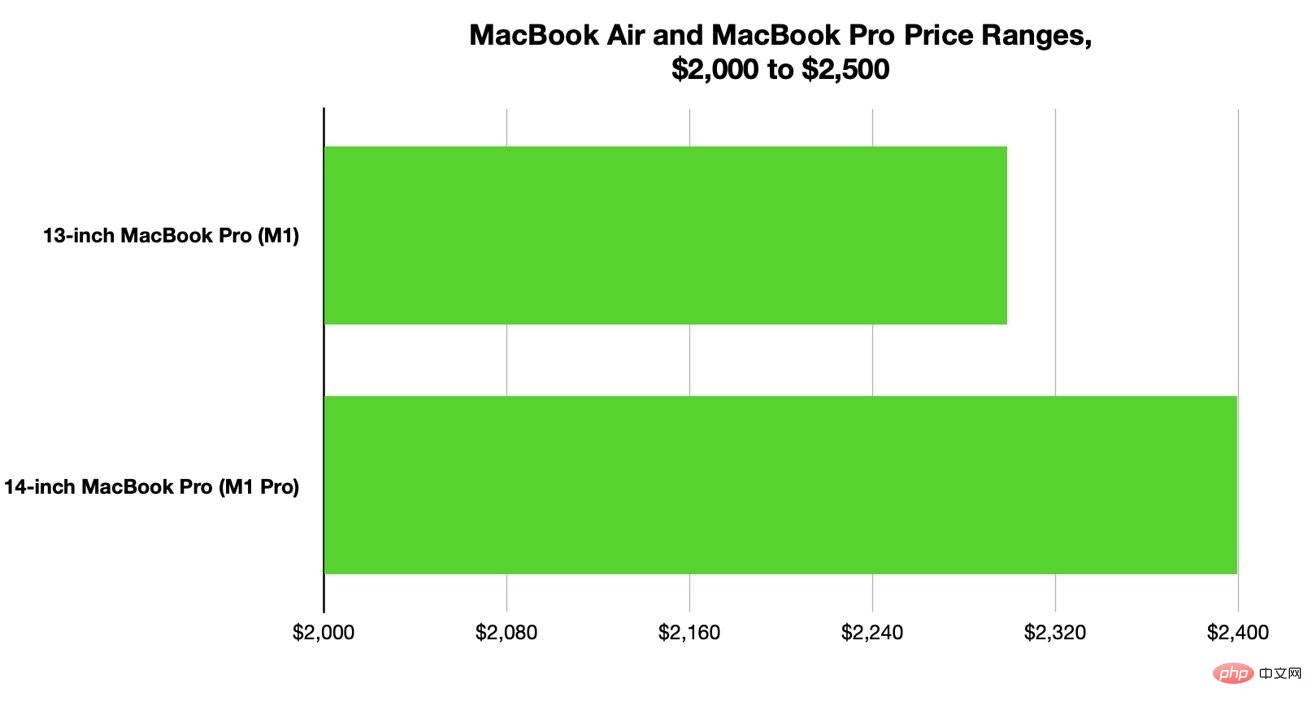 Secara keseluruhannya, MacBook Pro 14-inci mungkin merupakan tawaran yang lebih baik daripada 13- model inci.
Secara keseluruhannya, MacBook Pro 14-inci mungkin merupakan tawaran yang lebih baik daripada 13- model inci. Selepas terbukti sebahagian besarnya tidak relevan dalam julat harga sub-$2,000, cerita itu nampaknya berterusan antara $2,000 dan $2,500. Itu kerana di sinilah model baharu itu dimainkan.
Dengan hanya $1,999, anda boleh mendapatkan MacBook Pro 14-inci termurah, yang didatangkan dengan versi 8-teras M1 Pro, GPU 14-teras, 16GB RAM dan storan 512GB. Itu sebelum anda mempertimbangkan resolusi yang lebih tinggi dan skrin yang lebih besar, serta lampu latar LED Mini yang menawarkan kecerahan unggul.
Kemudian terdapat prestasi, M1 Pro menggunakan enam teras berprestasi tinggi dan dua teras kecekapan, satu pemisahan sekata daripada M1. Selain itu, GPU juga mempunyai lebih banyak teras daripada lapan dalam MacBook Pro 13-inci, dan terdapat lebih banyak port yang tersedia, jadi sukar untuk membenarkan 13-inci pada tahap ini.
Satu-satunya perkara baik tentang MacBook Pro 13-inci ialah saiznya yang lebih kecil sedikit, tiada takuk, kemasukan Bar Sentuh yang dialih keluar daripada model yang lebih baharu dan ruang storan. Anda boleh mendapatkan 1TB storan SSD dan 16GB RAM pada 13-inci dengan harga $1,899, manakala 14-inci mempunyai 512GB untuk $1,999.
Langkah ke 13-inci terbesar yang boleh anda konfigurasikan, dengan 16GB RAM dan model 2TB dengan harga $2,299. Dengan kurang $100, anda boleh mendapatkan versi 16GB/1TB 14-inci. Untuk $200 lebih, atau $2,399, anda juga boleh menaik taraf model kepada versi 10 teras M1 Pro.
Melebihi $2,400 - saiz skrin, M1 Pro dan M1 Max
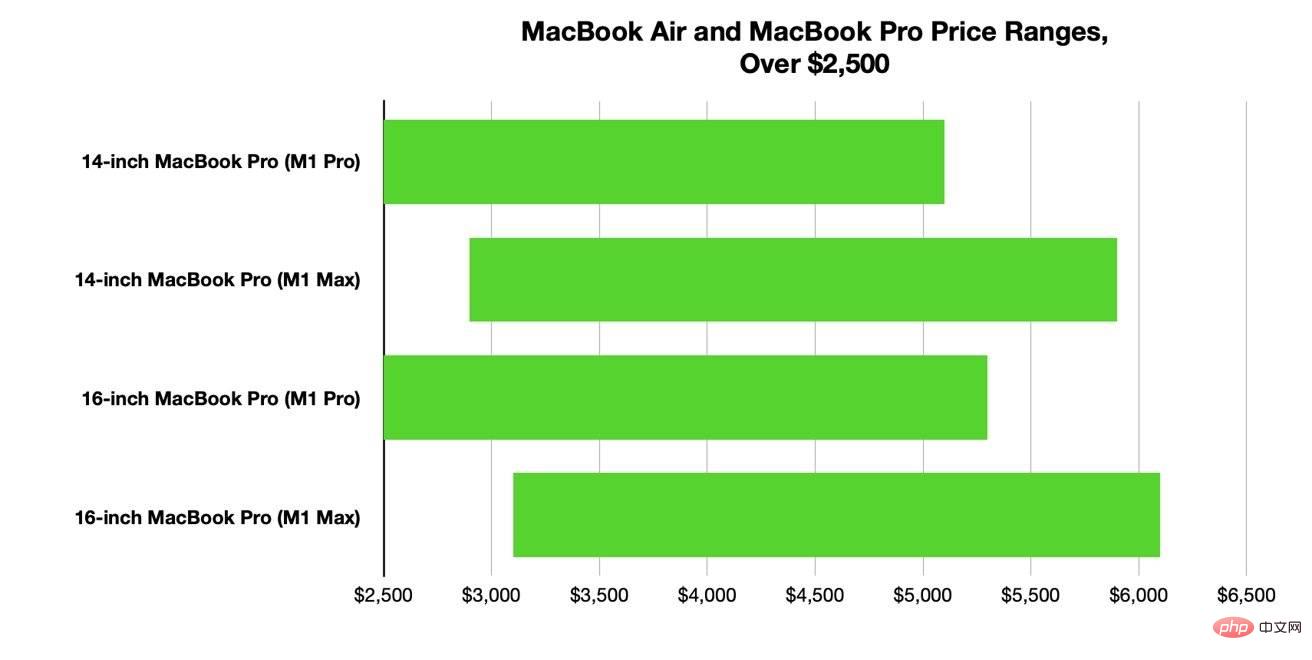 Anda harus lebih menumpukan pada prestasi daripada storan, walaupun pada skala yang lebih tinggi.
Anda harus lebih menumpukan pada prestasi daripada storan, walaupun pada skala yang lebih tinggi. Apabila anda mengeluarkan MacBook Air dan MacBook Pro 13-inci daripada persamaan, pilihan menjadi lebih mudah dan lebih sukar. Di satu pihak, asas kedua-dua model adalah sama, dengan port, penggayaan, dan dalaman umum dan pilihan konfigurasi yang sama.
Walaupun dengan cip ini, pilihan cip untuk Pro dan Max bergantung kepada sama ada anda mahukan 8 atau 10 teras dalam CPU Pro, berapa banyak teras GPU yang anda inginkan dan sama ada anda mahukan lebih lebar jalur memori, dan sama ada anda memerlukan lebih banyak bantuan pecutan perkakasan dengan pengekodan dan penyahkodan video.
Pada mulanya, keputusannya mudah, kerana anda masih melihat pada $2,399 14-inci 8-teras M1 Pro dengan storan 512GB dan peningkatan kepada 32GB memori bersatu. Daripada menaik taraf memori, anda boleh membeli 10-teras M1 Pro dan 1TB storan untuk kos yang sama, dan ciri-ciri ini mudah untuk dicampur dan dipadankan kerana ia berada pada penghujung spektrum kos yang lebih rendah.
Saiz skrin $2,499 menjadi isu, kerana di sinilah MacBook Pro 16-inci termurah dimainkan, dengan 10-teras M1 Pro, GPU 14-teras, 16GB RAM dan storan 512GB. Untuk kos yang sama, anda boleh memilih model 14-inci dengan versi GPU 16-teras M1 Pro, 16GB RAM dan storan 1TB.
Pertarungan tukar ganti antara lebih banyak skrin dan sedikit bonjolan spesifikasi, sehingga anda mendapat pilihan M1 Max yang pertama, MacBook Pro 14-inci dengan GPU 24-teras, 32GB RAM dan 512GB storan, harga jualan $2,899.
Pada ketika ini, peningkatan prestasi yang anda akan perolehi adalah daripada jumlah memori yang anda peroleh, peningkatan grafik daripada bilangan teras GPU, lebar jalur memori yang meningkat dan enjin media tambahan yang digunakan oleh editor video anda untuk mengekod dan menyahkod kanta bit.
Memang benar, penambahan enjin media hanya memberi manfaat untuk produksi video yang menggunakan klip dan media secara meluas, tetapi elemen lain patut dilihat dengan lebih dekat untuk kebanyakan pengguna.
Untuk kos yang sama, anda boleh mendapatkan 14-inci 10-teras, 16-teras GPU M1 Pro dengan 32GB RAM dan 1TB storan, tetapi anda mungkin memutuskan bahawa prestasi M1 Max yang lebih baik adalah berbaloi .
Anda boleh mendapatkan M1 Pro, 16GB dan 1TB 16-inci MacBook Pro dengan harga $2,699, atau menukar 512GB untuk 32GB RAM dengan harga $2,899, tetapi kemudian anda membandingkan saiz skrin dengan prestasi. Kemudian sekali lagi, M1 Max 14-inci mungkin lebih bernilai.
Apabila MacBook Pro 16-inci dengan M1 Max dilancarkan, konfigurasi asas akan berharga $3,099 dan memberi anda 24 teras GPU, memori 32GB dan storan 512GB. Untuk kos yang sama, ini ialah versi asas M1 Pro dengan 32GB RAM dan 1TB storan, tetapi memandangkan pengurangan dalam teras dan prestasi, itu nampaknya cukup untuk menjamin pertukaran storan.
MacBook Pro 14-inci bernilai $3,499 mengatasi memori dan konfigurasi M1 Max, dengan GPU 32-teras tetapi storan 512GB. Ini sememangnya pilihan prestasi, tetapi anda boleh menurunkan memori kepada 32GB untuk mendapatkan storan 1TB yang lebih boleh digunakan dan menjimatkan $200.
Jika anda memutuskan tambahan $200 bernilai skrin dua inci, Edisi Pengorbanan 16 inci juga bernilai $3,499.
Untuk kira-kira $4,000, wang pintar adalah untuk membeli versi GPU 32 teras penuh M1 Pro, bersama-sama dengan 64GB RAM. Anda boleh mendapatkan 1TB storan tersedia dengan harga $3,899 untuk model 16-inci, atau naik sedikit lebih tinggi kepada $4,099 untuk 2TB storan.
Pada harga lebih $4,000, keputusan bergantung kepada sama ada anda mahukan lebih banyak storan atau menghargai skrin yang lebih besar. Sekurang-kurangnya begitulah keadaannya sehingga, pada $5,899, ia adalah MacBook Pro 14-inci paling mahal yang boleh anda beli. Model 16-inci berharga lebih sedikit pada $6,099.
Syor Ciri
Nasihat umum apabila membeli MacBook dalam sebarang perihalan adalah untuk mendasarkan keputusan pembelian anda pada kekurangan kebolehtingkatan. Pelanggan yang ingin membeli MacBook Air atau MacBook Pro perlu menyelesaikan apa sahaja yang mereka konfigurasikan semasa pembayaran, dan mereka akan mempunyai beberapa pilihan lain.
Salah satu pilihan ialah menggantikan satu unit dengan satu lagi dengan spesifikasi yang sepadan dengan keperluan anda, iaitu menjual atau menukar unit lama anda dengan model baharu. Sebagai tambahan kepada kos yang terlibat, anda juga perlu berurusan dengan kerumitan pemindahan data dan menetapkan semula segala-galanya.
Mungkin salah satu peningkatan tidak mengganggu yang paling mudah ialah mendapatkan pemacu luaran. Ini memberikan MacBook anda lebih banyak ruang storan, disambungkan melalui salah satu port Thunderbolt, walaupun ia membenarkan anda membawanya bersama anda dan ingat untuk menyambungkan pemacu apabila anda mahu menggunakannya.
Memandangkan ini, nasihat terbaik adalah untuk menentukan MacBook Pro anda berdasarkan prestasi dan bukannya storan. Jika anda mempunyai kuasa yang mencukupi untuk menyelesaikan kerja dan boleh menggunakan pemacu luaran sebagai storan limpahan, mungkin berbaloi untuk membeli cip M1 atau memori tambahan yang lebih baik daripada membeli blok memori.
Anda sentiasa boleh menambah lebih banyak storan di luar. Anda tidak akan dapat melakukan apa-apa dengan pemprosesan atau keupayaan grafik atau bahkan memori tanpa menggantikan keseluruhan mesin.
Tentukan di mana keperluan pengkomputeran Mac anda pada masa hadapan dan beli sehampir mungkin. Jika boleh, korbankan ruang storan atau saiz skrin dahulu.
Atas ialah kandungan terperinci Membeli MacBook Air atau MacBook Pro? Saya keliru dan tidak tahu yang mana satu untuk dibeli.. Untuk maklumat lanjut, sila ikut artikel berkaitan lain di laman web China PHP!

Alat AI Hot

Undresser.AI Undress
Apl berkuasa AI untuk mencipta foto bogel yang realistik

AI Clothes Remover
Alat AI dalam talian untuk mengeluarkan pakaian daripada foto.

Undress AI Tool
Gambar buka pakaian secara percuma

Clothoff.io
Penyingkiran pakaian AI

AI Hentai Generator
Menjana ai hentai secara percuma.

Artikel Panas

Alat panas

Notepad++7.3.1
Editor kod yang mudah digunakan dan percuma

SublimeText3 versi Cina
Versi Cina, sangat mudah digunakan

Hantar Studio 13.0.1
Persekitaran pembangunan bersepadu PHP yang berkuasa

Dreamweaver CS6
Alat pembangunan web visual

SublimeText3 versi Mac
Perisian penyuntingan kod peringkat Tuhan (SublimeText3)

Topik panas
 1369
1369
 52
52
 Tiada jawapan apabila memasukkan kata laluan pada papan kekunci mac?
Feb 20, 2024 pm 01:33 PM
Tiada jawapan apabila memasukkan kata laluan pada papan kekunci mac?
Feb 20, 2024 pm 01:33 PM
Pengenalan: Dalam artikel ini, laman web ini akan memperkenalkan kepada anda kandungan yang berkaitan tentang papan kekunci Mac yang tidak bertindak balas apabila memasukkan kata laluan saya harap ia akan membantu anda, mari lihat. Bagaimana untuk menyelesaikan masalah bahawa kata laluan tidak boleh dimasukkan pada sistem Apple Mac Anda juga boleh cuba menyambungkan papan kekunci ini ke komputer lain untuk melihat sama ada ia berfungsi seperti biasa. Jika masalah yang sama berlaku pada komputer lain, kemungkinan besar ia adalah kesalahan pada papan kekunci itu sendiri. Anda boleh mempertimbangkan untuk menggantikan papan kekunci atau membaikinya. Kali pertama anda log masuk ke Alipay dengan komputer Mac anda, anda akan menemui antara muka log masuk dan tidak boleh memasukkan kata laluan anda. Medan input kata laluan memaparkan: "Sila klik di sini untuk memasang kawalan", jadi log masuk Alipay memerlukan pemasangan kawalan keselamatan. Kawalan keselamatan boleh menyulitkan dan melindungi maklumat yang anda masukkan (jumlah, kata laluan, dll.) untuk meningkatkan keselamatan akaun. Tali leher
 3 petua untuk menyesuaikan nama komputer Mac anda, nama hos dan nama Bonjour dengan mudah
Mar 06, 2024 pm 12:20 PM
3 petua untuk menyesuaikan nama komputer Mac anda, nama hos dan nama Bonjour dengan mudah
Mar 06, 2024 pm 12:20 PM
Ramai pengguna Mac cenderung untuk mengekalkan nama lalai peranti mereka dan mungkin tidak pernah mempertimbangkan untuk menukarnya. Ramai orang memilih untuk mengekalkan nama itu daripada persediaan awal, seperti "Johnny's MacBook Air" atau hanya "iMac." Mempelajari cara menukar nama Mac anda ialah kemahiran yang sangat berguna, terutamanya apabila anda mempunyai berbilang peranti, kerana ia boleh membantu anda membezakan dan mengurusnya dengan cepat. Seterusnya, kami akan mengajar anda langkah demi langkah cara menukar nama komputer, nama hos dan nama Bonjour (nama hos tempatan) dalam sistem macOS. Mengapa anda perlu menukar nama Mac anda? Menukar nama Mac anda bukan sahaja boleh menunjukkan keperibadian anda, tetapi juga membantu meningkatkan pengalaman pengguna: Peribadikan Mac anda: Nama lalai mungkin tidak mengikut citarasa anda, tukar kepada nama yang anda suka
 2 Cara untuk Mengunci Foto pada Mac
Mar 22, 2024 am 09:06 AM
2 Cara untuk Mengunci Foto pada Mac
Mar 22, 2024 am 09:06 AM
Apabila anda menyimpan foto pada Mac anda, anda kadangkala menyertakan beberapa foto peribadi Untuk memastikan privasinya, anda boleh mempertimbangkan untuk menguncinya. Ini menghalang orang lain daripada melihat foto tanpa kebenaran. Artikel ini akan menerangkan cara mengunci foto pada Mac untuk memastikan hanya anda boleh mengaksesnya apabila anda memerlukannya. Cara Mengunci Foto pada Mac [2 Kaedah] Anda boleh mengunci foto pada Mac dalam dua cara – menggunakan apl Foto atau apl Utiliti Cakera. Kaedah 1: Gunakan apl Foto Anda boleh menggunakan apl Foto untuk mengunci foto anda jika ia disimpan dalam apl. Jika foto anda disimpan di tempat lain, anda perlu menguncinya dengan mengalihkannya ke apl Foto. Langkah 1: Tambahkan gambar
 pkg untuk dipasang pada mac?
Feb 20, 2024 pm 03:21 PM
pkg untuk dipasang pada mac?
Feb 20, 2024 pm 03:21 PM
Prakata: Hari ini, tapak ini akan berkongsi dengan anda kandungan yang berkaitan tentang memasang fail pkg pada Mac Jika ia dapat menyelesaikan masalah yang anda hadapi sekarang, jangan lupa untuk mengikuti tapak ini dan mulakan sekarang! Versi sebelumnya macos pkg tidak boleh dipasang untuk menaik taraf sistem pengendalian: Jika komputer riba anda menggunakan versi sistem pengendalian yang lebih lama, adalah disyorkan untuk menaik taraf kepada versi sistem pengendalian terkini. Kerana versi lama mungkin tidak menyokong pemasangan sistem macOS terkini. Pilih "Padam" dalam Utiliti Cakera, kemudian pilih sambungan Macos dalam format, jangan semak pilihan penyulitan, dan jangan pilih format apfs, dan akhirnya klik butang "Padam" untuk menyelesaikan masalah tidak dapat menyelesaikan pemasangan macOS. Seret ikon aplikasi ke fail bermula dengan Apl
 Bagaimana untuk menyediakan WeChat Mac untuk menukar mesej suara kepada teks secara automatik - Bagaimana untuk menyediakan penukaran suara kepada teks
Mar 19, 2024 am 08:28 AM
Bagaimana untuk menyediakan WeChat Mac untuk menukar mesej suara kepada teks secara automatik - Bagaimana untuk menyediakan penukaran suara kepada teks
Mar 19, 2024 am 08:28 AM
Baru-baru ini, beberapa rakan telah berunding dengan editor tentang cara menyediakan WeChat Mac untuk menukar mesej suara kepada teks secara automatik Berikut ialah kaedah untuk menyediakan WeChat Mac untuk menukar mesej suara secara automatik kepada teks. Langkah 1: Mula-mula, buka WeChat versi Mac. Seperti yang ditunjukkan dalam gambar: Langkah 2: Seterusnya, klik "Tetapan". Seperti yang ditunjukkan dalam gambar: Langkah 3: Kemudian, klik "Umum". Seperti yang ditunjukkan dalam gambar: Langkah 4: Kemudian semak pilihan "Tukar mesej suara secara automatik dalam sembang kepada teks". Seperti yang ditunjukkan dalam gambar: Langkah 5: Akhir sekali, tutup tetingkap. Seperti yang ditunjukkan dalam gambar:
 mesin maya vmmac skrin penuh (bagaimana untuk skrin penuh mesin maya macos)
Feb 20, 2024 pm 01:15 PM
mesin maya vmmac skrin penuh (bagaimana untuk skrin penuh mesin maya macos)
Feb 20, 2024 pm 01:15 PM
Prakata: Ramai rakan telah bertanya soalan tentang skrin penuh mesin maya vmmac Artikel ini akan memberi anda jawapan terperinci untuk rujukan anda. Mari kita lihat! Mesin maya Mac Overwatch tidak mempunyai sebab skrin: isu keserasian kad grafik. Jika anda pernah menjalankan Overwatch seperti biasa tetapi kini mempunyai skrin hitam, ia mungkin disebabkan oleh pemandu grafik yang rosak. Penyelesaian: Semak sama ada kad grafik menyokong keperluan permainan. Kemas kini pemacu kad grafik. Cuba gunakan bekalan kuasa yang berbeza untuk menolak kemungkinan kedua. Periksa sama ada terdapat sebarang keabnormalan pada papan induk, seperti sama ada kapasitor membonjol (mungkin telah rosak), sama ada terdapat kerosakan yang jelas pada permukaan papan induk, menyebabkan gangguan litar, dsb. Adalah disyorkan untuk menghantar papan induk ke stesen pembaikan untuk pemeriksaan Jika keadaan membenarkan, anda boleh mempertimbangkan untuk menggantikannya dengan yang lain.
 3 Cara untuk Menukar Foto HEIC kepada JPG pada Mac
Mar 15, 2024 pm 08:43 PM
3 Cara untuk Menukar Foto HEIC kepada JPG pada Mac
Mar 15, 2024 pm 08:43 PM
Secara lalai, iPhone mengambil foto daripada kamera dalam format HEIC. HEIC adalah singkatan kepada Bekas Imej Kecekapan Tinggi dan boleh menyimpan lebih banyak data piksel daripada fail PNG atau JPG, mengambil lebih sedikit ruang pada storan iPhone berbanding format lain. Fail ini berfungsi paling baik pada iPhone tetapi tidak diterima secara meluas di Internet kerana ia sering menghasilkan gambar kabur/berbutir apabila anda berkongsinya dengan peranti bukan Apple. Untuk memastikan imej HEIC serasi pada peranti lain, anda mungkin perlu menukarnya kepada format JPG. Artikel ini akan memperkenalkan cara menukar imej HEIC kepada JPG pada Mac. Cara Menukar Foto HEIC kepada JPG pada Kaedah [3 Kaedah] Mac
 Fail konfigurasi Mac tidak berkuat kuasa?
Feb 20, 2024 pm 02:00 PM
Fail konfigurasi Mac tidak berkuat kuasa?
Feb 20, 2024 pm 02:00 PM
Pengenalan: Artikel ini akan memperkenalkan kepada anda kandungan yang berkaitan tentang fail konfigurasi mac yang tidak berkuat kuasa. Saya harap ia akan membantu anda, mari kita lihat. Penyelesaian kepada masalah bahawa pembolehubah persekitaran tidak boleh berkuat kuasa di bawah Mac Selepas mengkonfigurasi pembolehubah persekitaran dalam sistem Mac, didapati ia hanya berkesan dalam terminal semasa dan akan menjadi tidak sah apabila terminal ditukar. Selepas siasatan, didapati bahawa sistem Mac telah diprapasang dengan alat yang dipanggil ultimate shell-zsh, dan bacaan pembolehubah persekitaran perlu ditetapkan dalam fail .zshrc. 2. Untuk membolehkan fail konfigurasi kami berkuat kuasa, kami hanya boleh menambah konfigurasi di atas dalam .zshrc. Jika anda tidak membuat tetapan di atas, anda akan mendapati bahawa ia hanya akan berkuat kuasa setiap kali anda mendapatkan ~/.bash_profile Buka semula z kali seterusnya.


